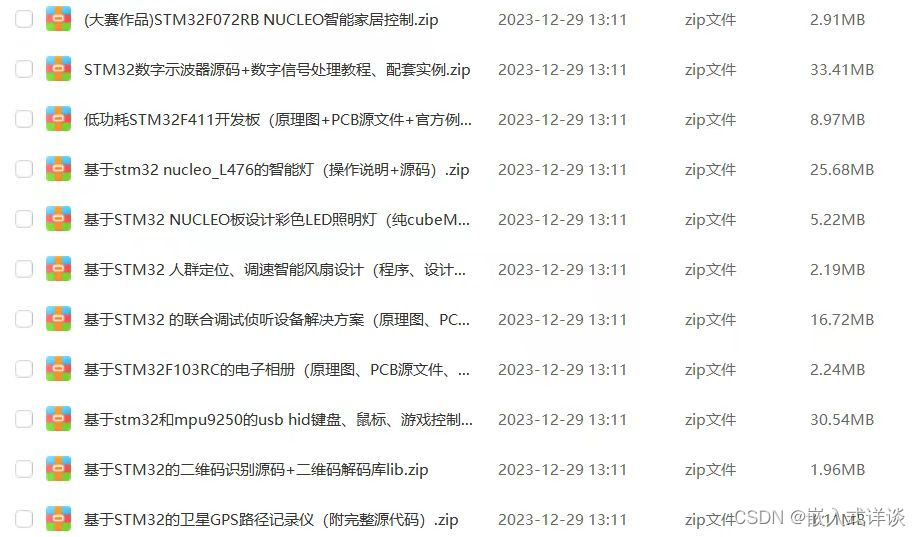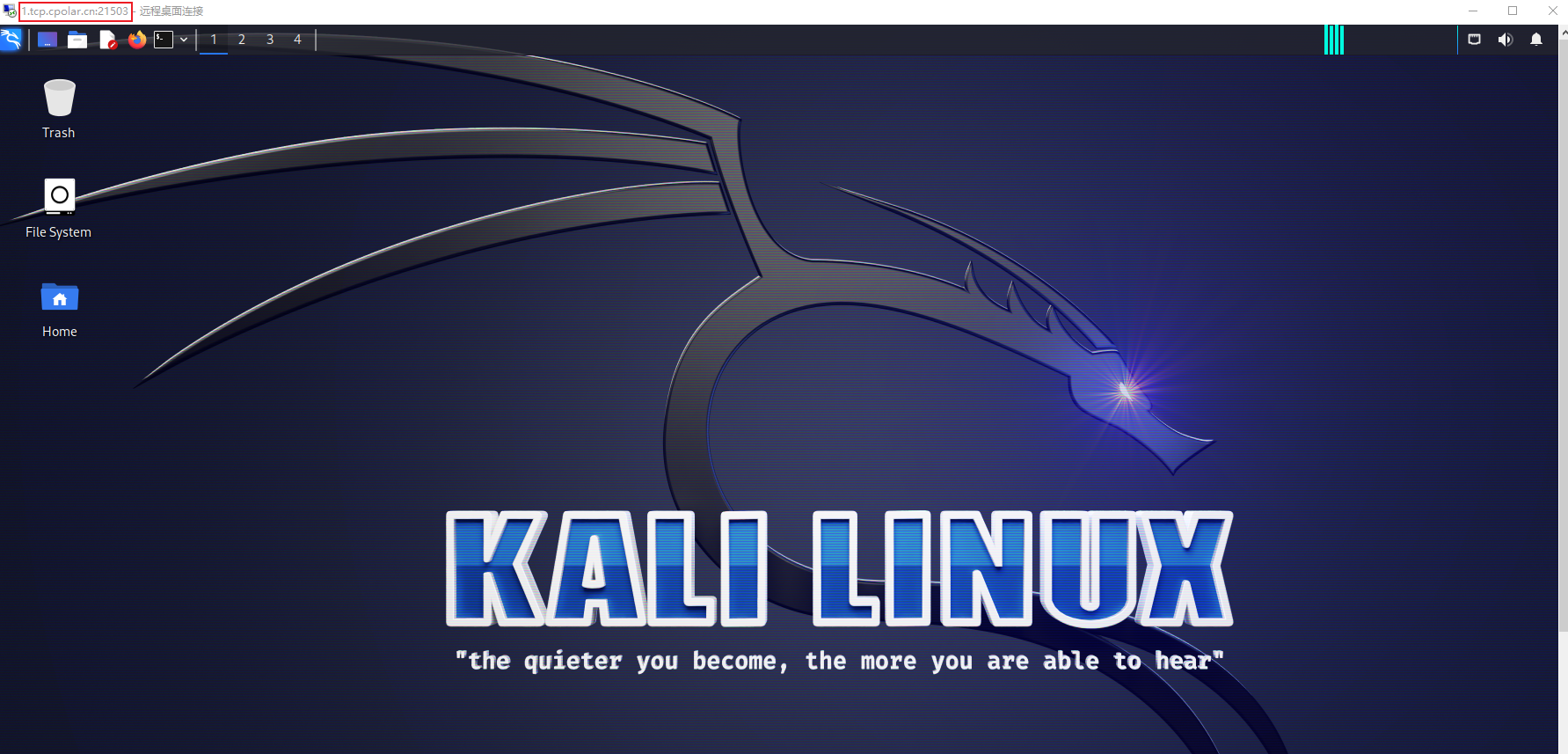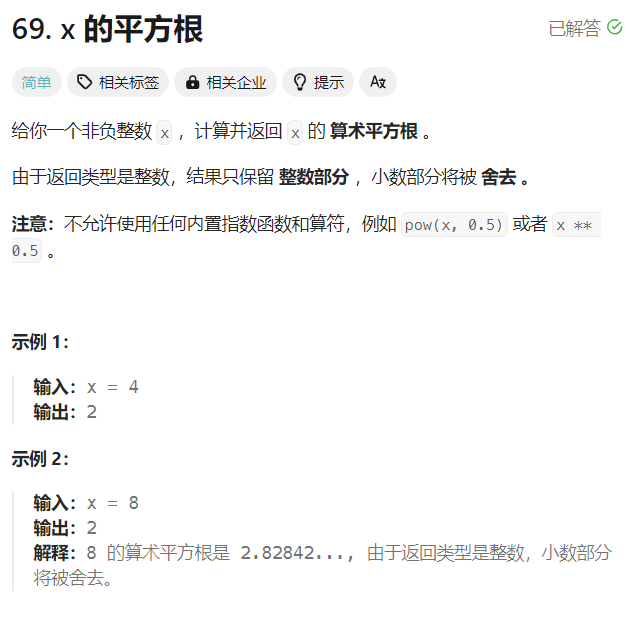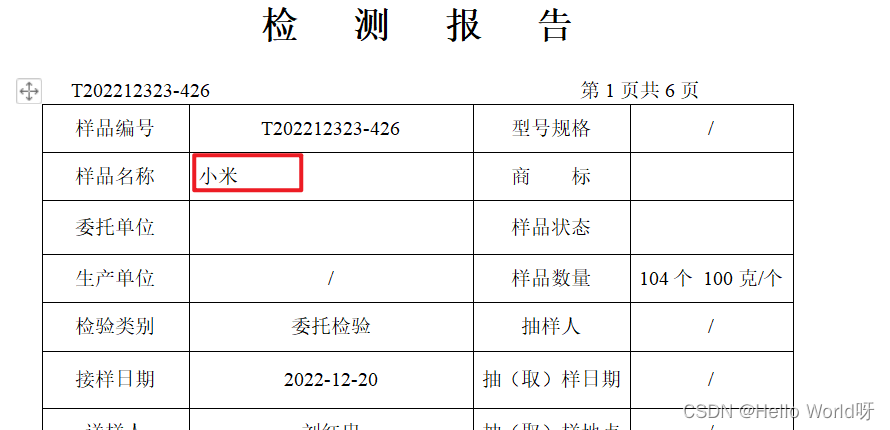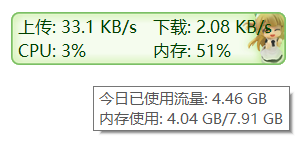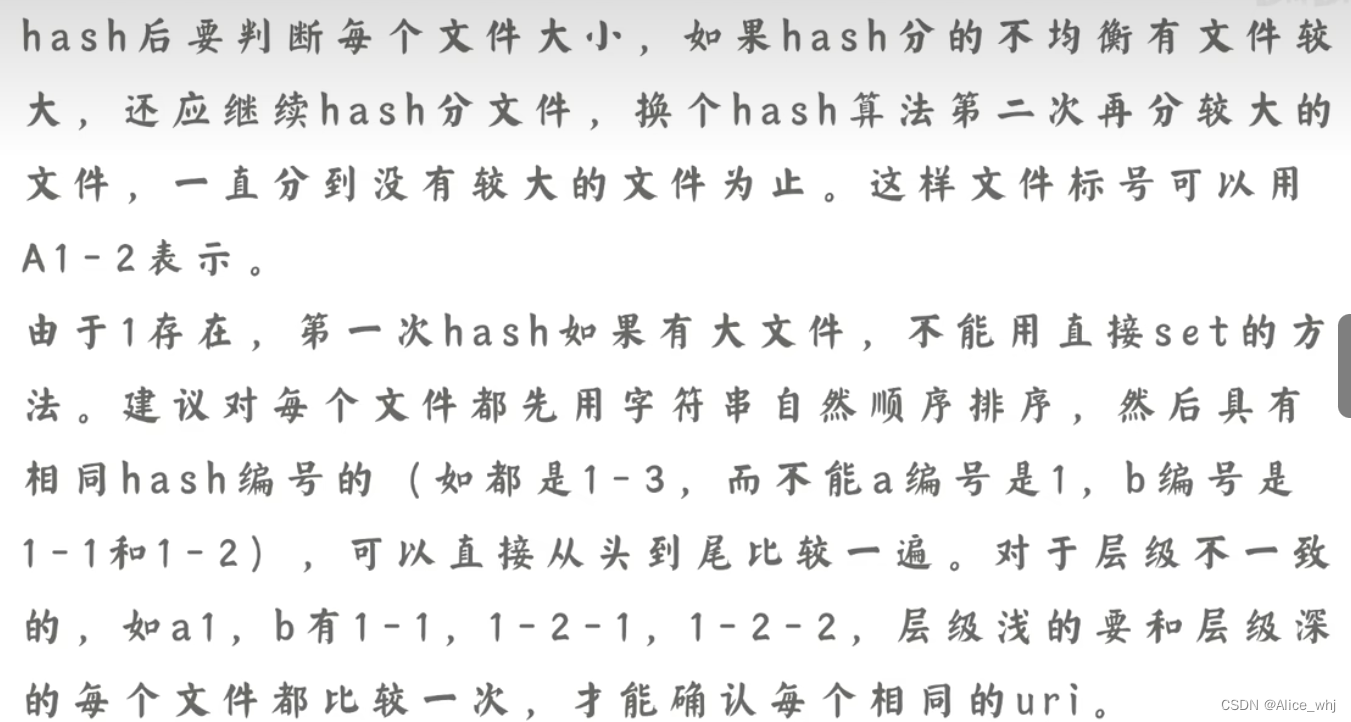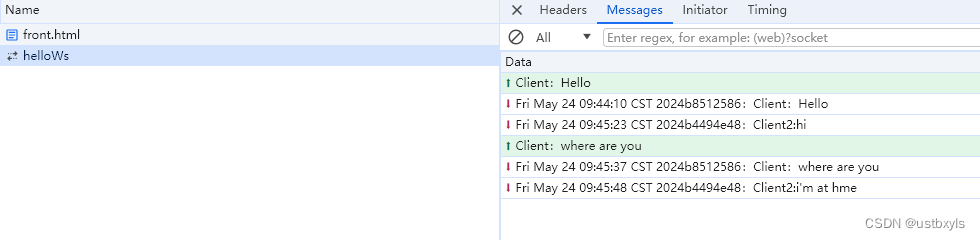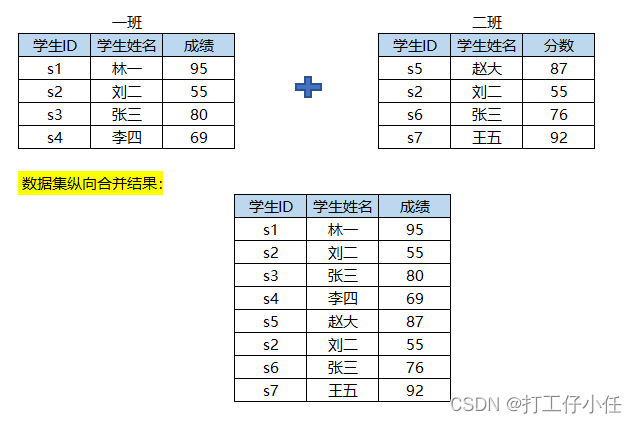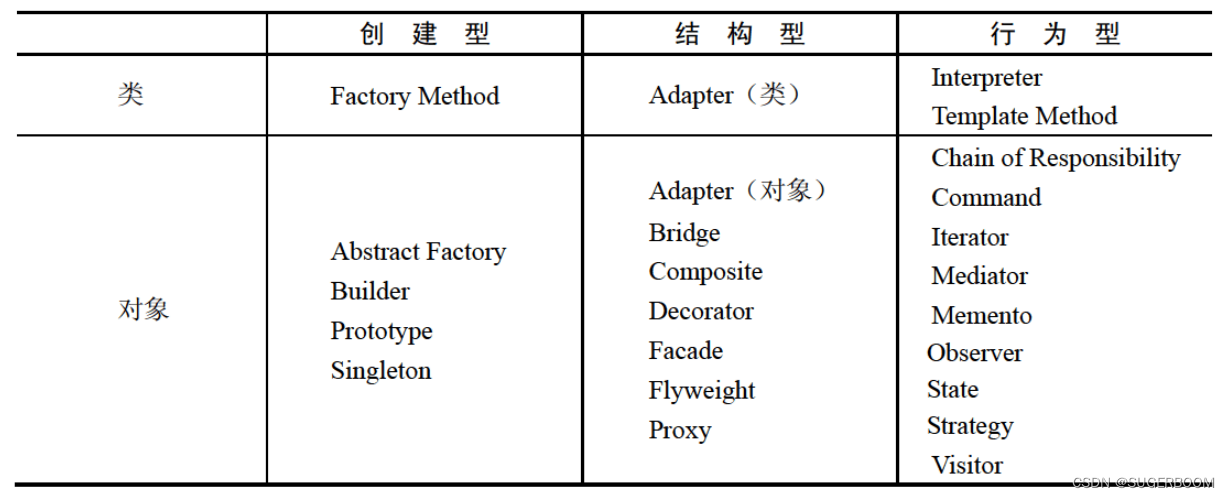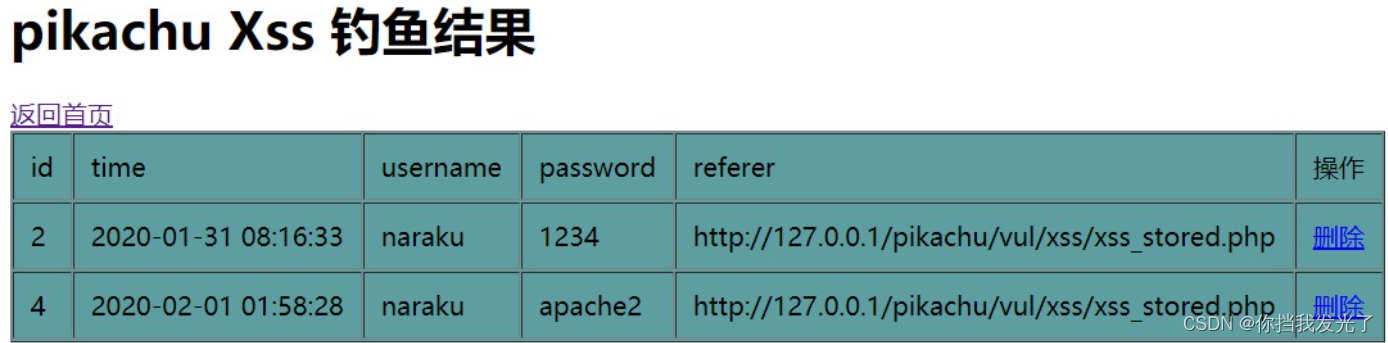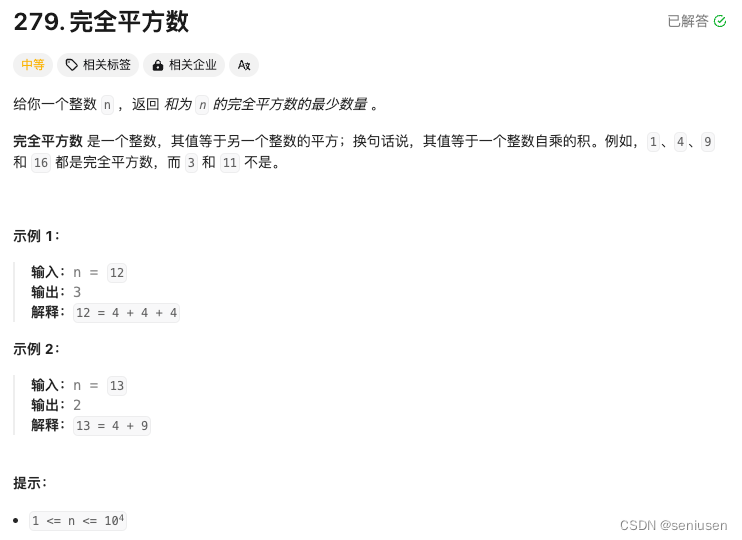目录
- 引言
- 环境准备
- 数字示波器基础
- 代码示例:实现数字示波器
- ADC采样
- 数据处理
- 显示波形
- 用户界面
- 应用场景:信号分析与电子实验
- 问题解决方案与优化
- 收尾与总结
1. 引言
本教程将详细介绍如何在STM32嵌入式系统中使用C语言实现数字示波器,包括如何通过STM32进行ADC采样、数据处理、显示波形和实现用户界面。本文包括环境准备、基础知识、代码示例、应用场景及问题解决方案和优化方法。
2. 环境准备
硬件准备
- 开发板:STM32F407 Discovery Kit
- 调试器:ST-LINK V2或板载调试器
- 模拟信号源:函数发生器或信号发生器
- 显示屏:TFT LCD屏,用于显示波形
- 按键或旋钮:用于用户输入和界面控制
- 电源:5V电源适配器
软件准备
- 集成开发环境(IDE):STM32CubeIDE或Keil MDK
- 调试工具:STM32 ST-LINK Utility或GDB
- 库和中间件:STM32 HAL库,TFT LCD库
安装步骤
- 下载并安装 STM32CubeMX
- 下载并安装 STM32CubeIDE
- 配置STM32CubeMX项目并生成STM32CubeIDE项目
- 安装必要的库和驱动程序
3. 数字示波器基础
控制系统架构
数字示波器系统由以下部分组成:
- ADC采样系统:用于采集输入信号
- 数据处理系统:对采集到的信号进行处理和分析
- 显示系统:通过TFT LCD屏显示波形
- 用户输入系统:通过按键或旋钮进行操作和设置
功能描述
通过ADC采样输入信号,将采样数据进行处理并在LCD屏上实时显示波形。用户可以通过按键或旋钮调整采样参数、时间基准等。
4. 代码示例:实现数字示波器
4.1 ADC采样
配置ADC
使用STM32CubeMX配置ADC:
- 打开STM32CubeMX,选择您的STM32开发板型号。
- 在图形化界面中,找到需要配置的ADC引脚,设置为模拟输入模式。
- 生成代码并导入到STM32CubeIDE中。
实现代码
#include "stm32f4xx_hal.h"ADC_HandleTypeDef hadc1;
DMA_HandleTypeDef hdma_adc1;uint32_t adcBuffer[1024];void ADC_Init(void) {__HAL_RCC_ADC1_CLK_ENABLE();__HAL_RCC_DMA2_CLK_ENABLE();ADC_ChannelConfTypeDef sConfig = {0};hadc1.Instance = ADC1;hadc1.Init.ClockPrescaler = ADC_CLOCKPRESCALER_PCLK_DIV2;hadc1.Init.Resolution = ADC_RESOLUTION_12B;hadc1.Init.ScanConvMode = DISABLE;hadc1.Init.ContinuousConvMode = ENABLE;hadc1.Init.DiscontinuousConvMode = DISABLE;hadc1.Init.ExternalTrigConvEdge = ADC_EXTERNALTRIGCONVEDGE_NONE;hadc1.Init.ExternalTrigConv = ADC_SOFTWARE_START;hadc1.Init.DataAlign = ADC_DATAALIGN_RIGHT;hadc1.Init.NbrOfConversion = 1;hadc1.Init.DMAContinuousRequests = ENABLE;hadc1.Init.EOCSelection = ADC_EOC_SEQ_CONV;HAL_ADC_Init(&hadc1);sConfig.Channel = ADC_CHANNEL_0;sConfig.Rank = 1;sConfig.SamplingTime = ADC_SAMPLETIME_3CYCLES;HAL_ADC_ConfigChannel(&hadc1, &sConfig);HAL_ADC_Start_DMA(&hadc1, (uint32_t*)adcBuffer, 1024);
}int main(void) {HAL_Init();SystemClock_Config();ADC_Init();while (1) {// 实时处理adcBuffer中的数据}
}
4.2 数据处理
实现数据处理
#include <math.h>void Process_Data(void) {float voltage[1024];for (int i = 0; i < 1024; i++) {voltage[i] = (adcBuffer[i] * 3.3) / 4096.0; // 将ADC值转换为电压值}// 对电压数据进行处理,如滤波、FFT等
}
4.3 显示波形
配置TFT LCD显示屏
使用STM32CubeMX配置SPI和GPIO:
- 打开STM32CubeMX,选择您的STM32开发板型号。
- 在图形化界面中,找到需要配置的SPI引脚,设置为SPI通信模式。
- 生成代码并导入到STM32CubeIDE中。
实现代码
#include "tft.h"void TFT_Init(void) {// 初始化TFT显示屏
}void Display_Waveform(float *data, int length) {TFT_Clear();for (int i = 0; i < length - 1; i++) {TFT_DrawLine(i, 120 - (int)(data[i] * 100), i + 1, 120 - (int)(data[i + 1] * 100), TFT_WHITE);}
}int main(void) {HAL_Init();SystemClock_Config();ADC_Init();TFT_Init();while (1) {Process_Data();Display_Waveform(voltage, 1024);HAL_Delay(100);}
}
4.4 用户界面
实现用户界面
#include "button.h"void Button_Init(void) {// 初始化按键或旋钮,用于用户输入
}void Handle_User_Input(void) {if (Button_Pressed(BUTTON_UP)) {// 增加采样率或改变显示参数}if (Button_Pressed(BUTTON_DOWN)) {// 减小采样率或改变显示参数}
}int main(void) {HAL_Init();SystemClock_Config();ADC_Init();TFT_Init();Button_Init();while (1) {Handle_User_Input();Process_Data();Display_Waveform(voltage, 1024);HAL_Delay(100);}
}
⬇帮大家整理了单片机的资料
包括stm32的项目合集【源码+开发文档】
点击下方蓝字即可领取,感谢支持!⬇
点击领取更多嵌入式详细资料
问题讨论,stm32的资料领取可以私信!
5. 应用场景:信号分析与电子实验
教育用途
该系统可以用于教育场景,帮助学生了解信号处理和电子电路的基本原理。
工程开发
在工程开发中,数字示波器是必不可少的工具,用于调试和分析电子电路的行为。
实验室研究
研究人员可以使用该系统进行各种信号的捕获和分析,提升实验效率。
6. 问题解决方案与优化
常见问题及解决方案
- ADC采样不稳定:确保传感器与MCU的连接稳定,使用适当的滤波算法。
- 显示屏刷新不及时:优化显示算法,减少不必要的刷新操作。
- 用户界面响应慢:通过优化代码和提高采样率,提升系统响应速度。
优化建议
- 使用RTOS:引入实时操作系统(如FreeRTOS)来管理任务,提高系统的实时性和响应速度。
- 增加存储模块:添加SD卡模块,记录并存储波形数据,方便后续分析。
- 优化算法:根据实际需求优化数据处理算法,如使用快速傅里叶变换(FFT)进行频谱分析。
7. 收尾与总结
本教程详细介绍了如何在STM32嵌入式系统中实现数字示波器,包括ADC采样、数据处理、显示波形和用户界面实现等内容。